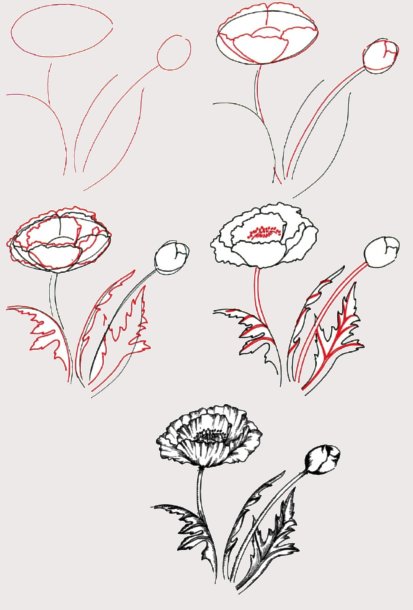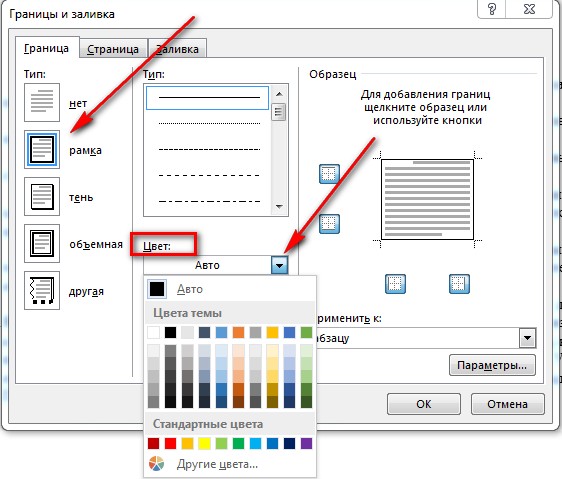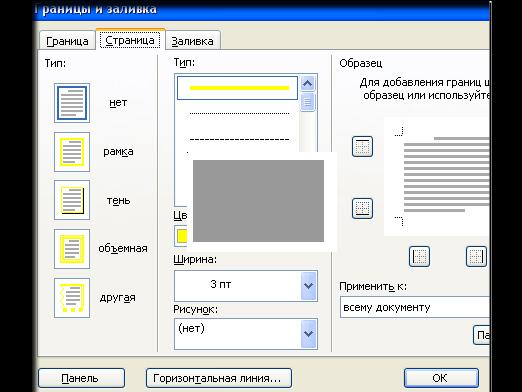איך לצייר מסגרת?
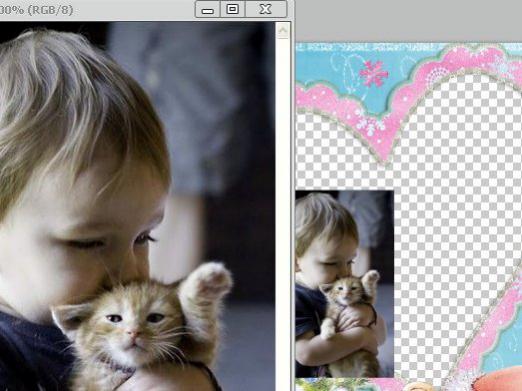
על מנת להפוך את התמונה נראית יוצאת דופן,הדרך הקלה ביותר היא מסגרת עם מסגרת. עכשיו כזה מסגרת מאוד פופולרי באינטרנט. אנשים משתמשים במסגרת זו כדי להפוך את התמונות ליותר צבעוניות ומעניינות. עכשיו הרבה קישורים ניתנים להורדה של המסגרת, אבל בשיעור זה נלמד אותך איך לצייר מסגרת ב- Photoshop עצמך. טיפים אלה ואפשרויות, נתון במאמר, יעזור לך לצייר אותו כראוי וללא מאמץ רב. במאמר, תוכלו למצוא את התשובה לשאלה איך לצייר מסגרת, מה שאתה צריך ומה הכלים שאתה יכול לעשות מסגרת, ומה התוכנית להשתמש כדי להשיג את האפקט הטוב ביותר.
איך לצייר מסגרת ב - Photoshop
פתח את התמונה שנבחרה ב- Photoshop. התאם את התמונה לגודל הרצוי. עכשיו אנחנו צריכים לשנות את צבע הרקע. בתפריט בצד שמאל, בחר את הרקע שאנחנו צריכים - את הצבע של הגבול. אתה יכול לבחור את הצבע עבור הטעם שלך, מה שאתה רוצה. עכשיו אנחנו צריכים לקבוע את גודל מסגרת העתיד שלנו. עבור לתפריט 'תמונה', בחר בפריט 'גודל בד'. בהתאם לגודל של קובץ המקור, להפוך את גודל המסגרת. לשם כך, הזן את הערכים הרצויים בשדות רוחב וגובה ולחץ על אישור. אתה עדיין יכול לשחק עם ההגדרות של השכבות, לחץ על רקע, לחיצה כפולה, להזין את ההגדרות, קביעת מה שאנחנו צריכים, לחץ על אישור, ואז את הכרטיסייה שבץ.
הדרך השנייה
שיטה זו היא ללא ספק אלגנטי יותר. עכשיו לספר לך איך לצייר מסגרת יפה קצת אחרת. פתח את התמונה ולאחר מכן:
- כדי לצייר מסגרת יפה מלכתחילהאתה צריך לשכפל את הרקע (רקע), אתה יכול להשתמש במקשי הקיצור Ctrl + J. מתברר שכבה חדשה - שכבה 2 (שכבה 2). הבא, לחץ על מקש D - לאפס את לוח, כלומר, להגדיר את הגדרות ברירת המחדל צבע - זה בדרך כלל שחור ולבן. הקש Ctrl + Backspace כדי למלא את השכבה השנייה עם שכבה 2.
- לאחר מכן, בתיבת הדו-שיח, אתר את גודל הפריטבד - Canvas Size, ניתן לקרוא לו באמצעות התפריט Image, ולהגדיל את הגודל של מסמך זה. החזק את מקש Ctrl, לאחר לחיצה על התמונה עם שכבת 1 שלנו - שכבה 1, אם אתה לא יודע איפה, אז זה בפינה הימנית התחתונה, סרגל הכלים שכבות (שכבות). רק עכשיו יש לנו הקצאת כל השכבה שלנו. אם אתה נראה הרבה, אז אתה יכול על ידי רוחב ואורך להפחית את תחומי הבחירות על ידי כמו פיקסלים רבים ככל שאתה צריך. לשם כך, אנו לוחצים על בחר, ולאחר מכן על שינוי וחוזה, ולבחור מה עובד. עכשיו אנחנו צריכים להוסיף מסכה לשכבה הראשונה - שכבה 1. לאחר לחיצה על שכבת שלנו בסרגל הכלים שכבות, ולחץ על שכבת מסכה. למי שלא יודע ולאלו ששכחו, זוכר, בתחתית הוא שכבות פאנל.
- זהו הצעד האחרון. ורובנו אומרים, יצירתיים. אנחנו כאן כדי לעזור מסננים Photoshop, עם המסכה של השכבה הראשונה - שכבה 1. ישנם מסננים רבים, כך יכול להיות מסכות רבות. במקרה זה, לשקול אפשרות אחת, שבה בעתיד אתה יכול לעשות מסכות שונות על הטעם שלך.כדי לקבל את המסגרת, אנחנו צריכים ללחוץ פעם אחת על "מסכה" של השכבה הראשונה - שכבה 1. החל את מסנן Spatter, זה בתפריט מסנן, ולאחר מכן את מברשת שבץ, עכשיו שוב Spatter, עם tinctures אתה צריך. אם התוצאה המתקבלת לא מוצאת חן בעיניה, תוכל לבטל אותה על ידי פקודה פשוטה של המקשים Ctrl + Z. אם הכל טוב, אז אתה חייב לבצע את הפקודה Trim, אתה יכול לקרוא את זה באמצעות תפריט תמונה, ואז Trim, הוא משמש בדרך כלל כדי להסיר שטח לבן עודף סביב הקצוות של התמונה (תמונות, תמונות ). זהו, המסגרת מוכנה!